FC25 で新しいクラブを作成するにはどうすればいいですか?
FC25 で新しいクラブを作成するためのステップバイステップ ガイドです。クラブを作成するには、次の手順に従ってください:
ステップ 1: 「マネージャー キャリア モード」に入ります。
まず、EA FC 25 を起動し、メイン メニューからマネージャー キャリア モードを選択します。このモードは、ゲームを通じて自分のクラブを結成し、管理する方法です。
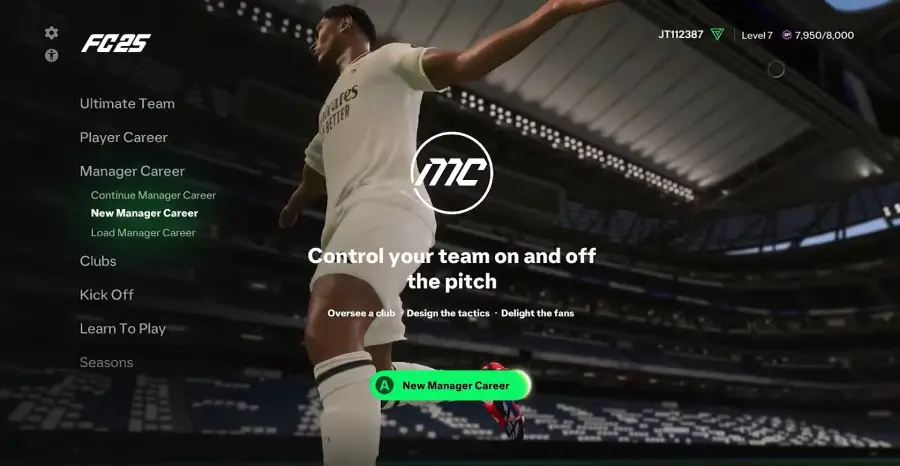
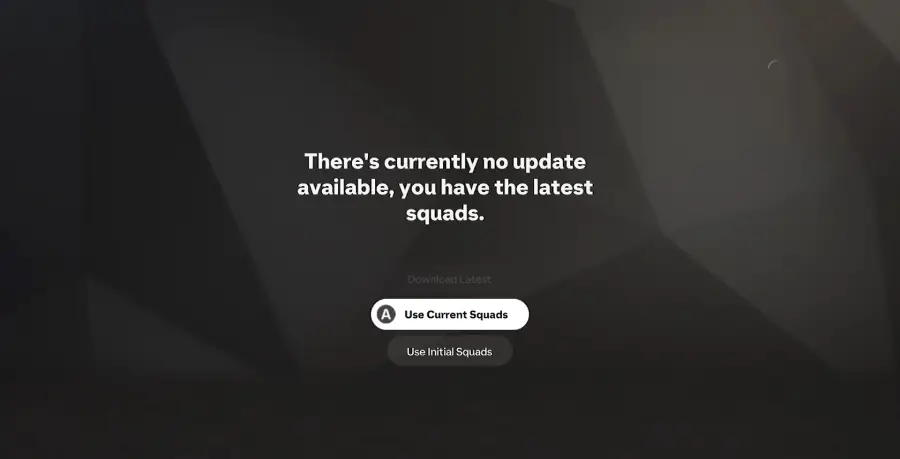
ステップ 2: 「マネージャー」を選択します。
2 つの部分がありますこの手順では、既存のマネージャーにマウスを合わせるか、リストされているマネージャーの中から 1 人を見つけるかを選択できます。2 番目の解決策を選択した場合は、現在のマネージャーが解雇され、その人の古いチームを引き継ぐことになることに注意してください。または、新しいクラブを作成するように求められます。
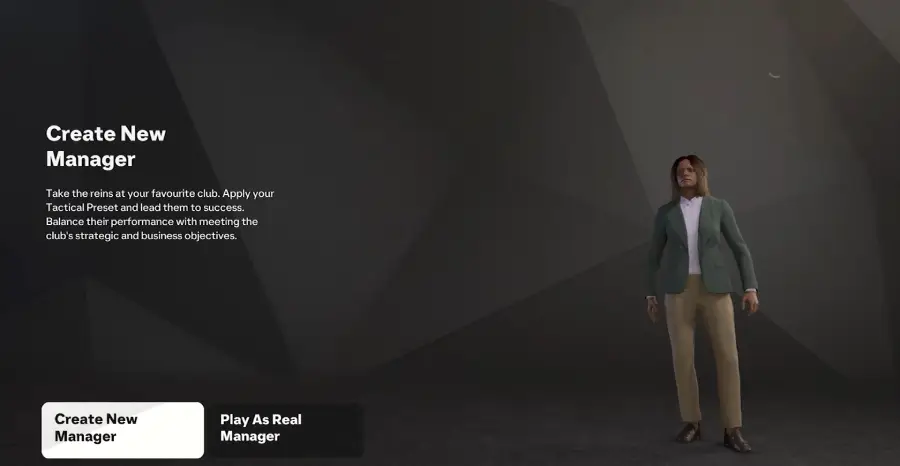
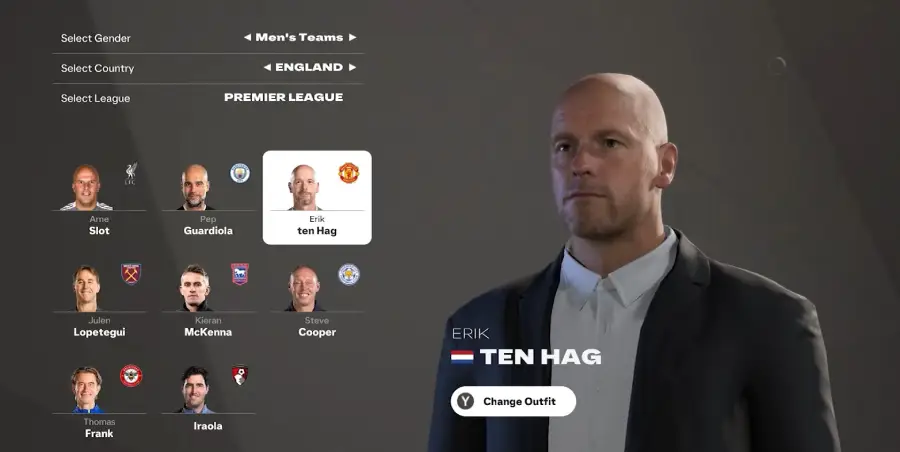
ステップ 3: クラブを作成する
マネージャーも作成したい場合は、カスタマイズの完全な体験のために作成してください。新しいクラブの詳細を入力してください:
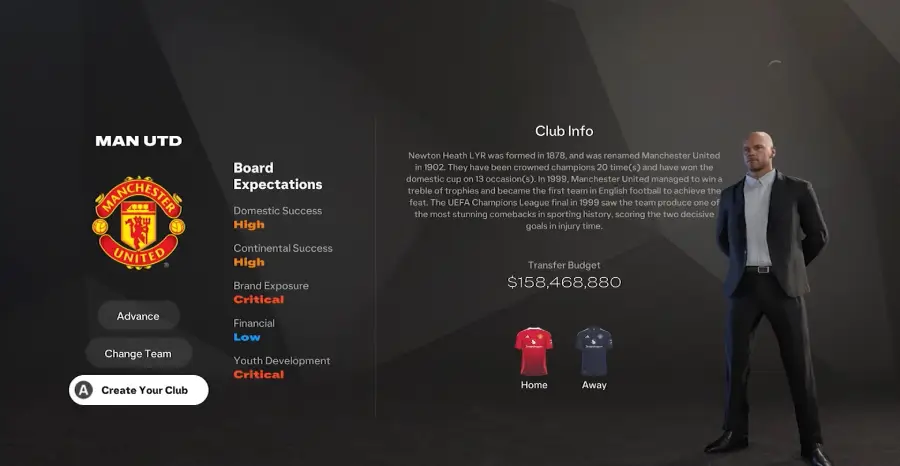
- クラブ名: チームにふさわしい名前を選択してください。
- ニックネーム: サポーターがチームを呼ぶような派手な名前を付けてください。
- 短縮名: 表示用にクラブ名の短縮バージョンを選択してください。
- 略称: クラブのユニークな頭文字を入力してください (例: 「Awesome Ball」の場合は「ABC」) Club" です。
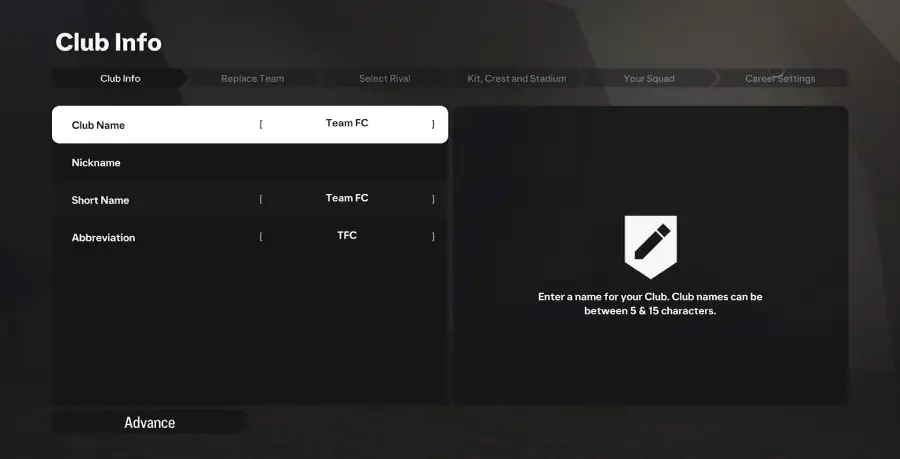
ステップ 4: 置き換えるチームを選択します。
選択したリーグから 1 つのチームを選び、別のチームと置き換えます。たとえば、イギリスのどのティア (プレミア リーグ、チャンピオンシップなど) からでも 1 つのチームを選ぶことができます。デンマークのチームを代替することに決めた場合は、スーペルリーガまたは他の部門を選択できます。
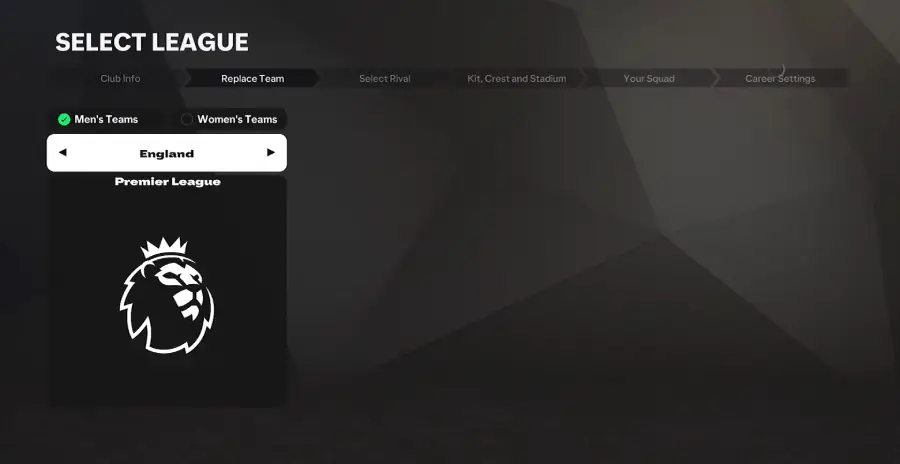
ステップ 5: ライバルの選択
次のステップでは、ライバル クラブを選択する必要があります。このステップでは、競争を通じてキャリアを向上させることができます。たとえば、ライバルとして近くのチームを選択できます。
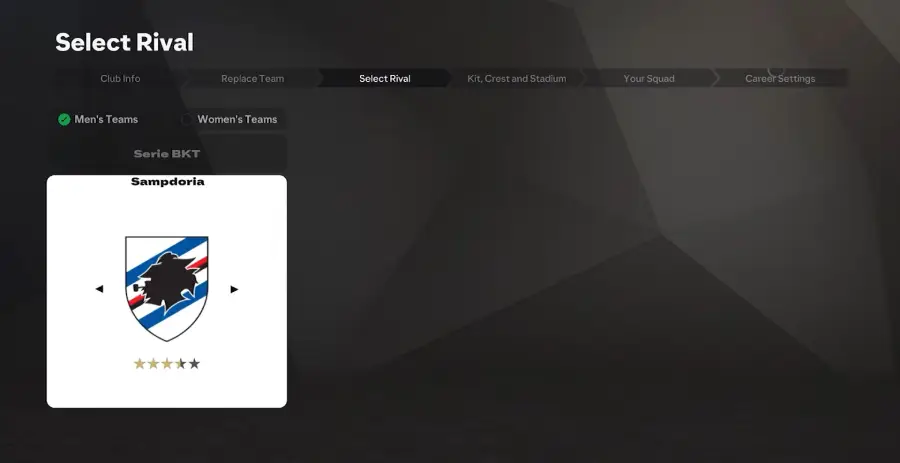
ステップ 6: キットをカスタマイズする
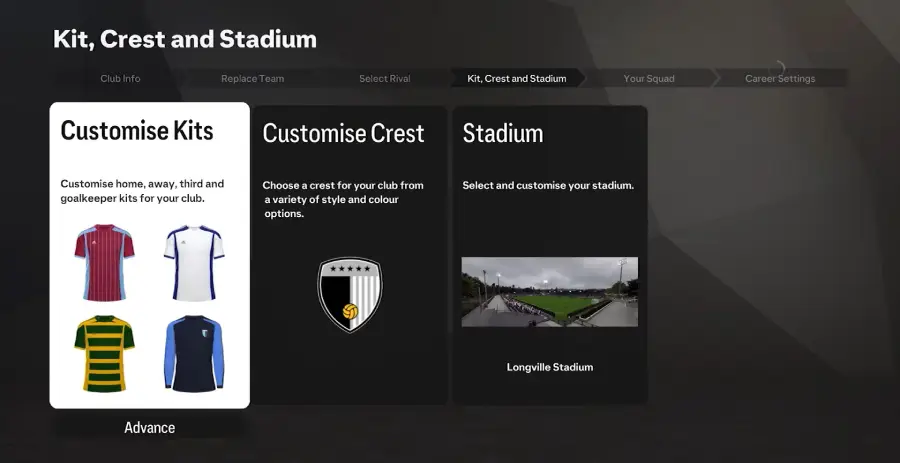

カスタム キットは実際には次のとおりです:
- プライマリ カラー: キットのメイン カラーです。
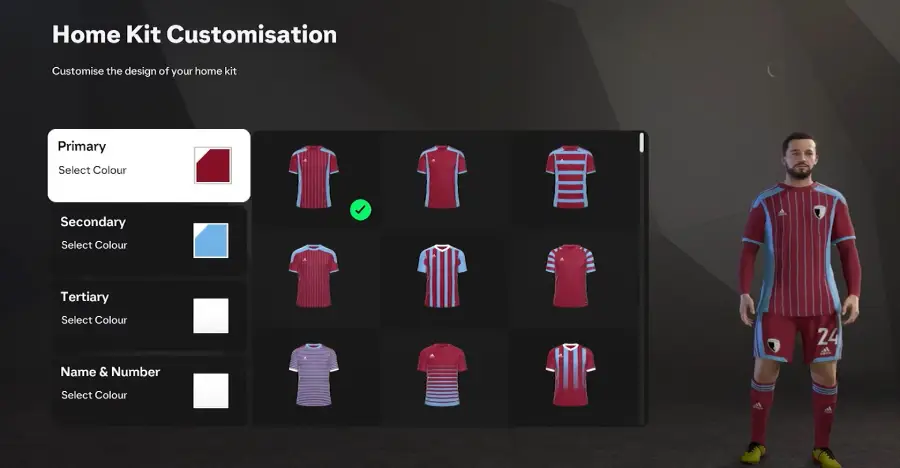
- セカンダリ カラー: 詳細やその他の用途に使用する別の色です。要素。
- 三次色: 必要に応じて、3 番目の色。
- デザイン: ストライプ、カラー、無地など、さまざまなパターンから選択します。
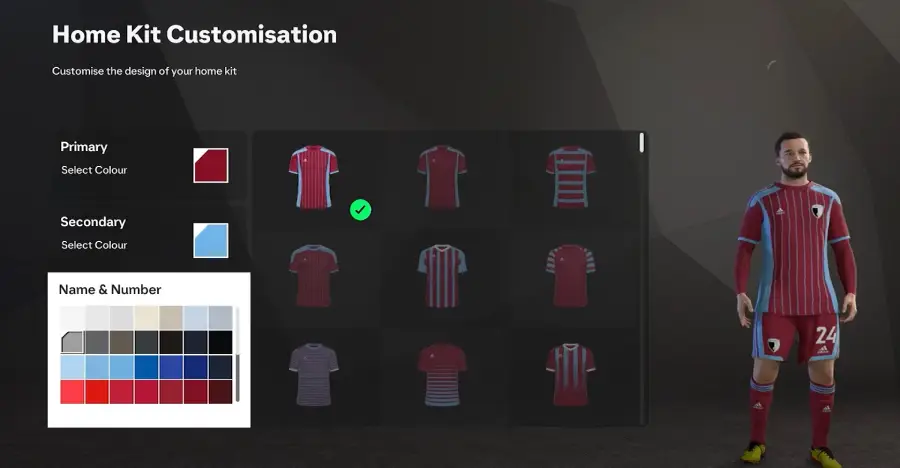
ステップ 7: クレストをデザインする
ジャージ部分が完成したら、T シャツのウィングが完成します。多少制限があります。 選択できるのは配置したい翼のみで、常に存在する標準デザインがあります。 一般的に、使用できる色は 1 つだけです。
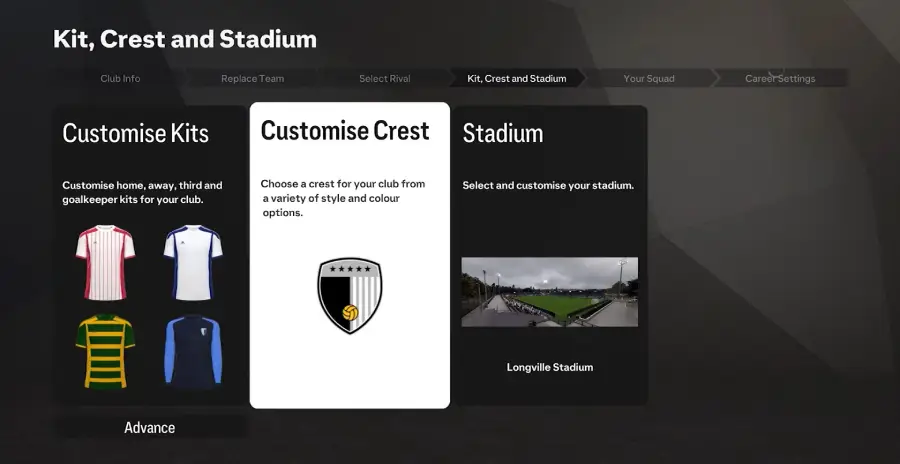
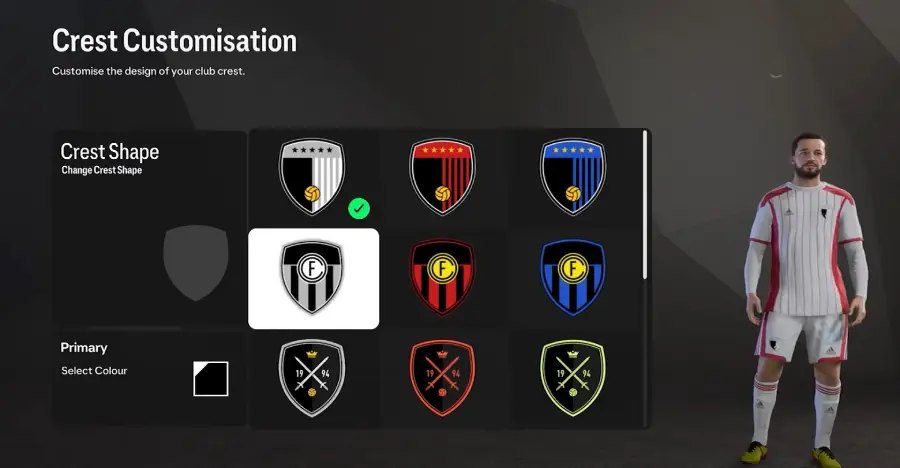
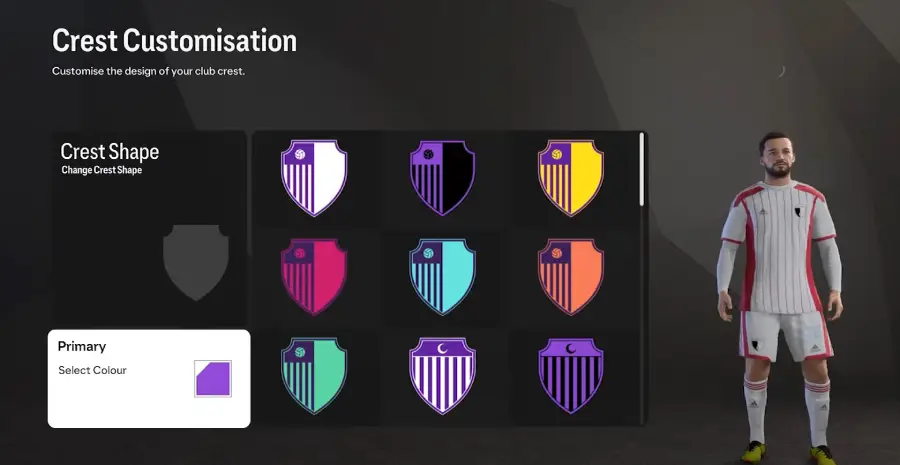
ステップ 8: スタジアムを選択する
後でカスタマイズできるサンプル スタジアムを選択することもできます。座席やサッカー場を変更したり、スタジアムの雰囲気を好みに合わせて変更したりできます。
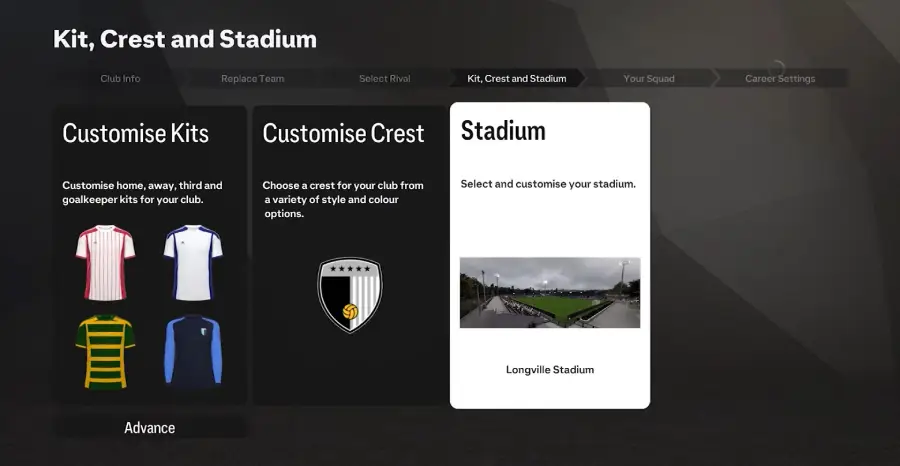
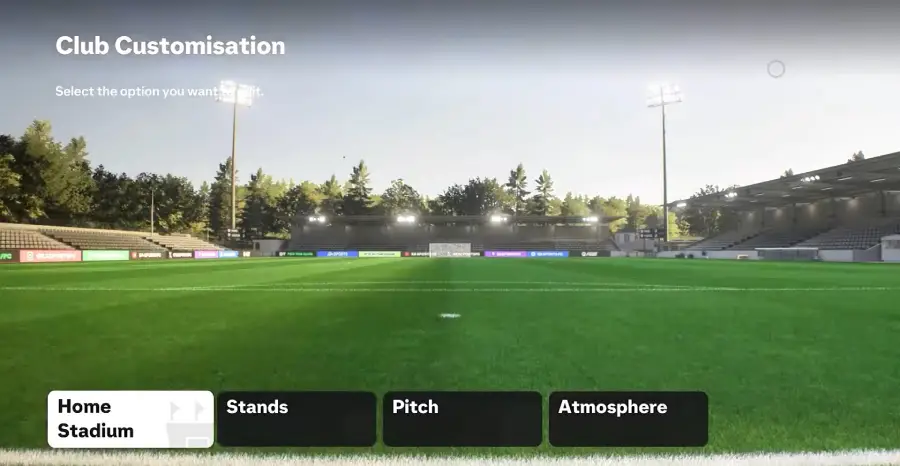
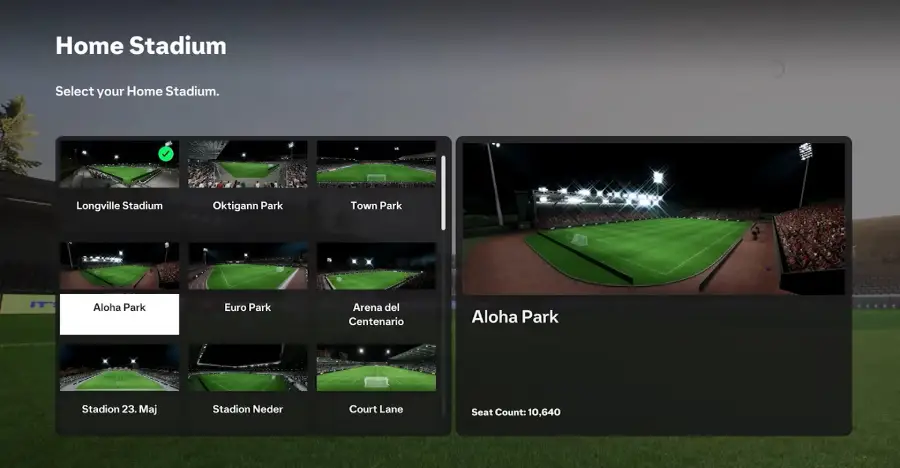
ステップ 9: チームを編成する
チームの強さを決定します。毎回トップクラスのチームを選択することも、ランクの低いプレイヤーのチームを選択することもできます。移籍予算を増やしてより多くのリソースを確保するか、移籍予算をより高いレベルまたはより低いレベルに設定して、より少ないリソースでタイトにやりくりしてください。
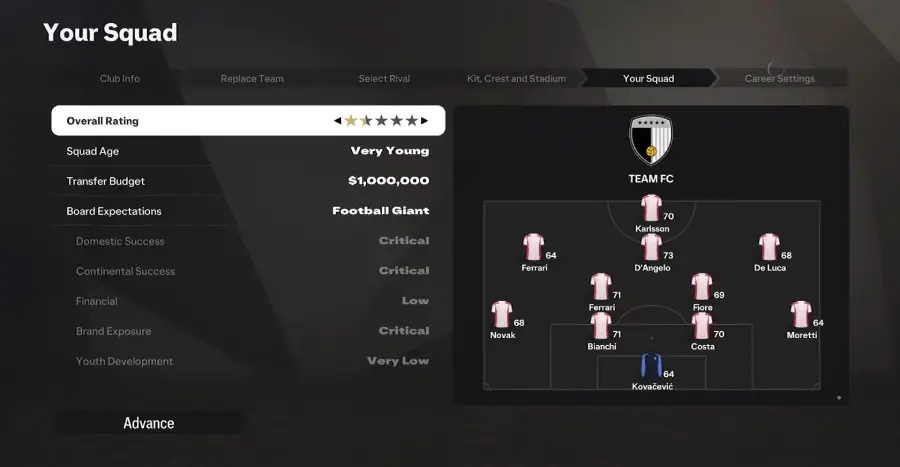
ステップ 10: 理事会の期待を定義する
クラブとしてさまざまな目標を設定します。ユースチームの育成に集中したり、国内での成功を目指したり、設計したチームの計画に従って期待される目標を設定したりします。
ステップ 11: 選手の作成
アッパを埋める 1 つの方法は、選手を作成することです。選手のスキル、外見、ポジションを変更して、名簿を補充できます。レンタルしたスポーツ選手のコピーが気に入ったら、スーパーマーケットで入手できるので、入手する必要があります。
注: EA FC 25 で選手を作成するための完全なガイドについては、プロセスを段階的に説明している ブログ をご覧ください。
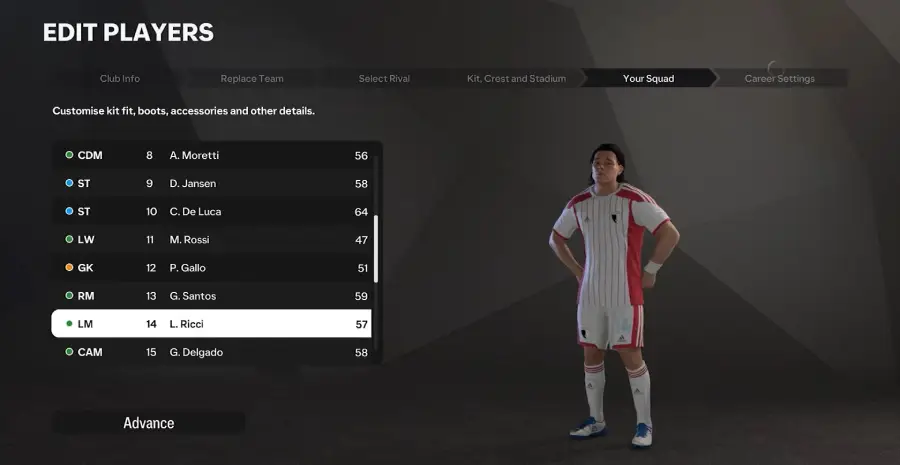
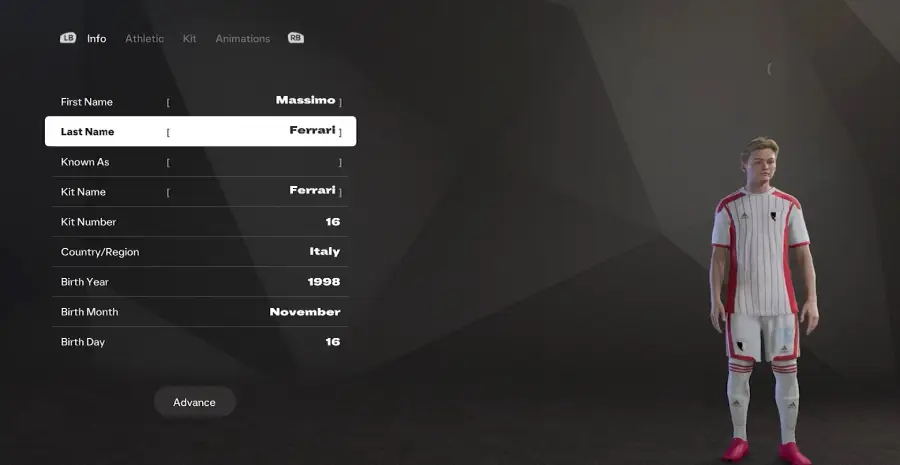
ステップ 12: キャリアを開始する
設定と設定の変更が完了したら、キャリア設定に進みます。これは、キャリア モードを開始したときの元のストーリーに近いものです。
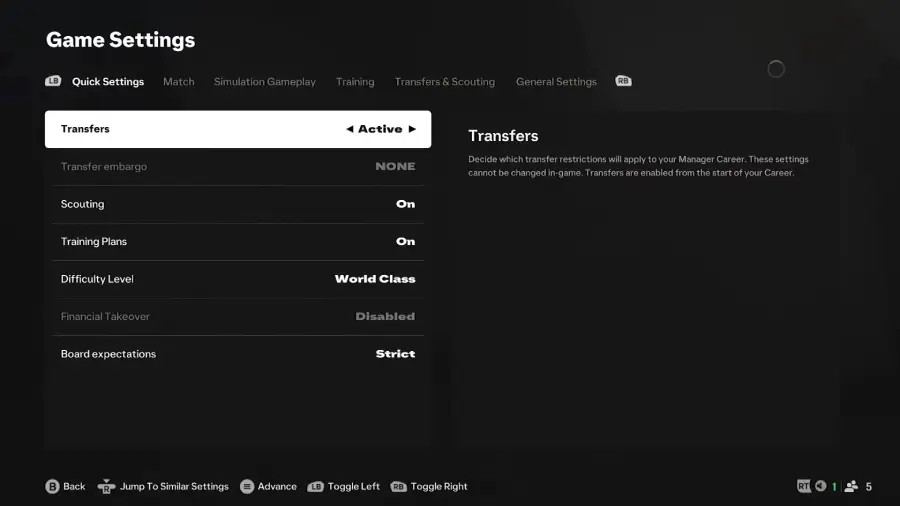

おめでとうございます! これで、EA FC 25 で自分のクラブを効果的に設計できました。今度は、チームを成功に導く番です!
新しいクラブをお楽しみください!ご質問がございましたら、ライブチャットで Mr. Geek のサポートチームまでお気軽にお問い合わせください。


 english
english
 Deutsch
Deutsch
 italian
italian
 french
french
 spanish
spanish
 netherlands
netherlands
 chinese
chinese
 turkey
turkey
 arabic
arabic